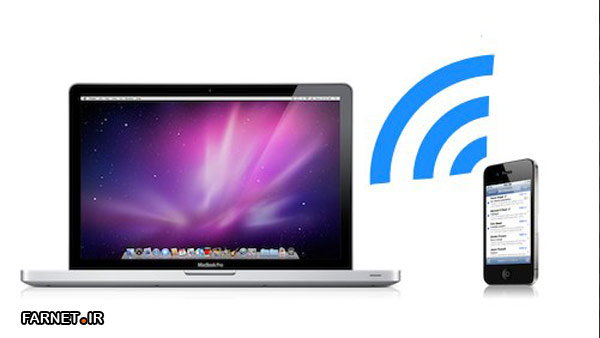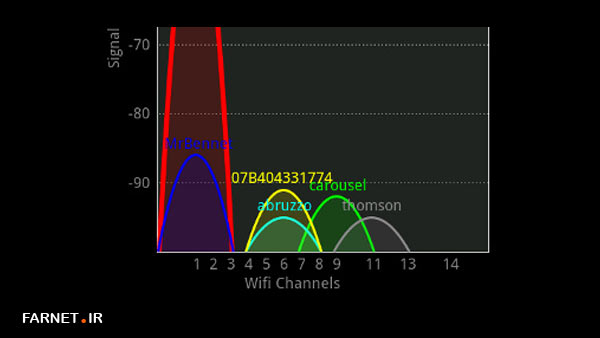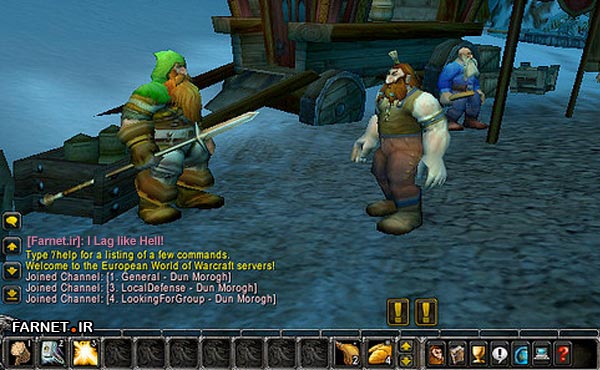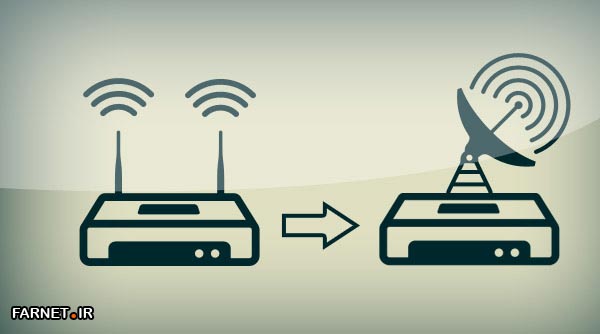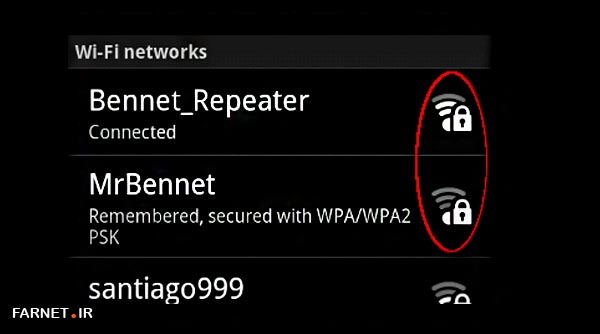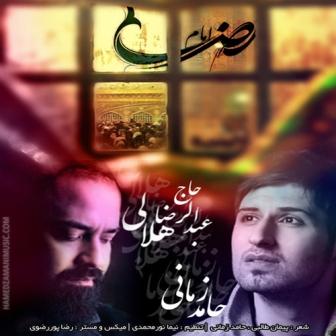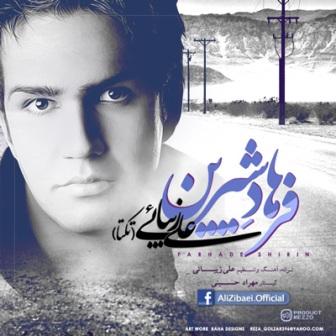فارنت: بسیاری از کاربران ایرانی که از سرویس ADSL استفاده میکنند برای راحتی در استفاده و استفاده همزمان توسط گجتهای مختلفشان از مودمهای وایفای استفاده میکنند. این مودمها که بعضاً چندان قوی هم نیستند ممکن است بعضی اوقات کاربران را در آنتندهی و سرعت کلافه کنند؛ امروز میخواهیم ده روش برای تقویت آنتندهی وایفای خانگی شما معرفی کنیم تا کمی از مشکلات اینترنتیتان حل شود.
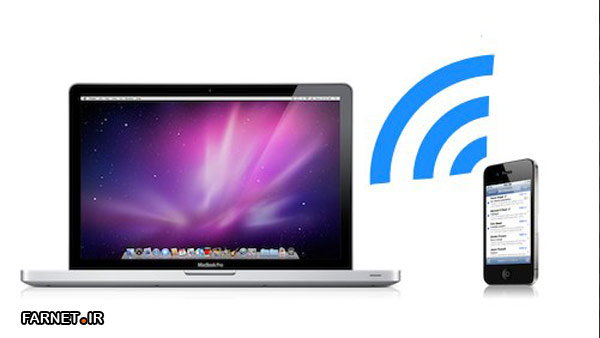
۱- از آخرین فناوری وایفای استفاده کنید
یکی از راههایی که میتوانید مطمئن شوید با آن ارتباط شما با مودمتان سریع و قابل اطمینان است استفاده از آخرین سختافزارهاست. انواع وایرلسهای A، B و G معمولاً کندتر و غیرقابل اطمینانتر هستند در صورتی که نوع N سریعترین و قابل اطمینانترین آنهاست. همچنین اگر از لپتاپ برای اتصال به وایفای خانگیتان استفاده میکنید و از کیفیت سیگنال راضی نیستید میتوانید کارت وایرلس آن را با مدل بهتری تعویض کنید بدون آنکه گارانتی دستگاهتان باطل شود.

۲- بهترین نقطه را برای قرار دادن روتر انتخاب کنید
شاید به اعتقاد شما مودمها و روترهای اینترنت دستگاههای زشت و بدقیافهای باشند که ترکیب اتاق شما را به هم میزنند؛ اما حتی اگر اینطور باشد بهتر است آنها را توی کمد یا میز تلویزیون قرار ندهید. بهترین مکان برای قرار دادن روتر فضایی باز است که هم ارتفاع مناسبی داشته باشد و هم طوری واقع شده باشد که در سر راه سیگنال دیواری قرار نداشته باشد. همچنین توجه داشته باشید که اگر از تمام خانه به اینترنت وصل میشوید بهترین مکان برای مودم شما مرکز خانه است در غیر اینصورت میتوانید بسته به نیازتان جای مناسب برای مودم را با آزمایش و خطا پیدا کنید. توجه داشته باشید بهتر است آنتن یا آنتنهای مودمتان را به صورت عمودی تنظیم کنید.
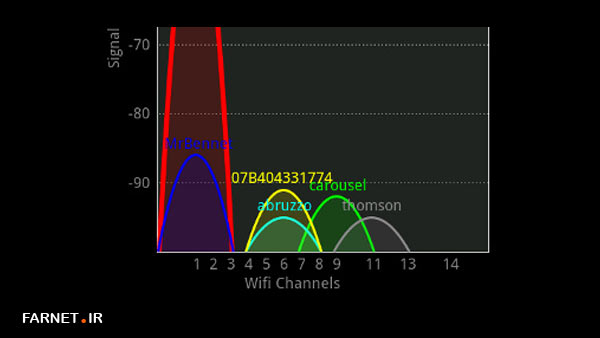
۳- کانال وایفای مناسب را پیدا کنید
ممکن است همسایهتان نیز از مودمهای وایفای استفاده میکند و در این صورت در بعضی مواقع به دلیل تداخل سیگنالها ممکن است متوجه افت سرعت و کیفیت شبکه وایفای خانگیتان شوید. خوشبختانه روترهای وایرلس میتوانند بر روی کانالهای مختلفی فعالیت کنند تا با سیگنالهای مجاور تداخل نداشته باشند. اگر گجت شما سیگنالهای وایفای مجاور را دریافت میکند کافیست از اپلیکیشنهایی مانند Wi-Fi Stumbler یا Wi-Fi Analyzer استفاده کنید تا بتوانید بهترین کانال را برای روترتان پیدا کنید. اطلاعات بیشتر در این مورد را میتوانید در سایت لایف هکر بخوانید.

۴- از شر دستگاههای خانگی موج دار دیگر خلاص شوید
روترهای دیگر تنها دستگاههایی نیستند که روی سیگنال وایفای خانگی شما تأثیر میگذارند؛ دستگاههای دیگری مانند تلفنهای بیسیم، مایکروویوها و دیگر دستگاههای بیسیم و یا موجدار میتوانند تأثیرات منفی روی سرعت و کیفیت سیگنال دریافتی شما بگذارند. یکی از راهکارها استفاده از مودمهای دوبانده یا خریداری تلفنهای بیسیم با باند متفاوت است؛ اما اگر امکان خریداری سختافزار جدید را ندارید بهتر است مودم خود را در نزدیکی این وسایل قرار ندهید.

۵- جلوگیری از نفوذ دیگران به شبکه وایفای شما
اگر دیگران از شبکه بیسیم شما بدون اطلاعاتان استفاده کنند به غیر از هزینههای اضافه باعث کاهش سرعت و افزایش پینگ اینترنت برای شما خواهند شد و حتماً میدانید که حتی اگر شبکه وایفایتان دارای پسورد باشد میتوان آن را به راحتی هک کرد مخصوصاً اگر دارای پسوردهای از نوع ضعیف WEP باشد. میتوانید به راحتی با نصب یک نرمافزار اندازهگیری ترافیک مصرفی مانند NetSpeed Monitor استفاده دیگران را از شبکه بیسیمتان متوجه شوید سپس بهتر است اول از هرکاری پسورد را به نوع ایمنتر WPA تغییر دهید و سپس راهکارهای زیر را برای افزایش امنیت پیش بگیرید:
- امکان WPS را بر روی مودم خود غیرفعال کنید.
- در تنظیمات مودم خود تنها به MAC Address های خاص مانند لپتاپ و گوشیتان اجازه دسترسی دهید.
- پسورد انتخابی شما بهتر است ترکیبی از حروف کوچک و بزرگ و اعداد باشد و به اندازه کافی طولانی هم باشد.
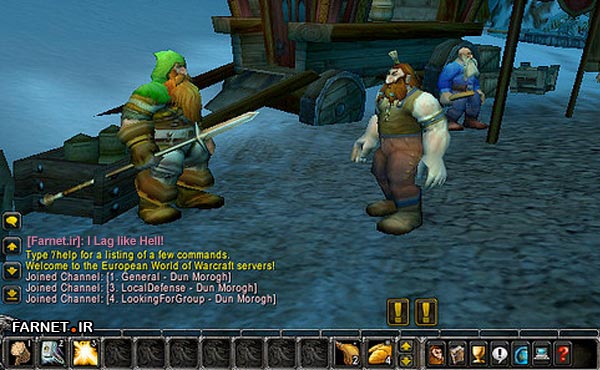
۶- کنترل اپلیکیشنهای پُرمصرف
بعضی اپلیکیشنها مانند دانلود منیجرها، NetFlix یا چت تصویری معمولاً بیشتر از یک بازی آنلاین و یا چت ساده پهنای باند شما را مصرف میکنند و اگر چندین نفر در خانه از اینترنت استفاده میکنید بهتر است برای کیفیت بهتر از امکان QoS استفاده کنید. این قابلیت که Quality of Service نامیده میشود به شما امکان میدهد تا اپلیکیشنهای خود را اولویتبندی کنید تا به طور مثال هنگام دانلود و بازی آنلاین همزمان با لگ و تاخیر مواجه نشوید. البته توجه کنید که هر مودمی از این قابلیت برخوردار نیست اما اگر به اطلاعات بیشتر در این مورد علاقمندید خوب است به این مقاله لایف هکر مراجعه کنید.

۷- افزایش برد وایفای با یک ترفند ساده
ممکن است امکان آن را نداشته باشید که مودمتان را جابهجا کنید و یا برد مودمتان برایتان کافی نباشد. در این صورت میتوانید با استفاده از ترفند سادهای مانند شکل بالا با استفاده از یک قوطی نوشابه امواج مودمتان را به مسیر دلخواه هدایت کنید تا بتوانید از فاصلهای کمی بیشتر به اینترنت دسترسی پیدا کنید.
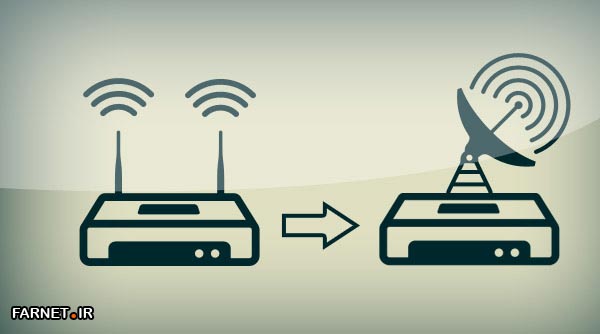
۸- تغییر فریمویر روتر و افزایش قدرت آن
این عمل که یک عمل نسبتاً تخصصی و خطرناک به حساب میآید چیزی شبیه به آورکلاک کردن پردازنده در کامپیوتر های خانگی است با این تفاوت که معمولاً مودمهای عادی امکان چنین تغییراتی را فراهم نمیکنند. سایت لایف هکر آموزش کاملی جهت نصب فریمویر Tomato روی روتر شما و افزایش قدرت آن آماده کرده است که میتوانید با مسئولیت خودتان آن را امتحان کنید. فقط توجه کنید که بهتر است حداکثر میزان Transmit Power را روی نهایتاً ۷۰ میلیوات تنظیم کنید.
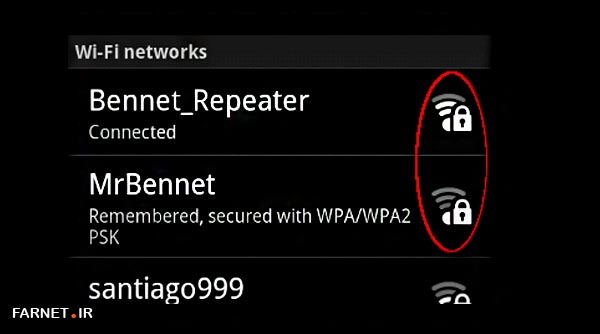
۹- روتر قدیمیتان را به یک تکرارکننده وایفای تبدیل کنید
دستگاههایی جهت افزایش برد سیگنال روتر شما به نام Range Extender در بازار موجود هستند که میتوانید جهت افزایش کیفیت در فواصل دور از آنها استفاده کنید؛ اما اگر امکان هزینه کردن را ندارید و یک روتر قدیمی هم در خانه دارید میتوانید آن را به عنوان یک Wi-Fi Repeater یا تکرارکننده وایفای به کار ببرید. در این مورد هم باید فریمویر مودم خود را البته با مسئولیت خودتان به فریمویر DD-WRT تغییر دهید و طبق این آموزش کار را پیش ببرید.

۱۰- مودم خود را برای ریست زمانبندی کنید
اگر سرویس شما هم نیازمند آن است که هر چند وقت یکبار مودم را برای برقراری اتصال ریست کنید میتوانید از فریمویر DD-RWT برای تنظیمات در این مورد و یا یک دوشاخه مخصوص زمانبندی شده استفاده کنید.
Source: LifeHacker


 آمار
وب سایت:
آمار
وب سایت: